Créer et gérer un Export Widget
Exporter un widget existant
Désormais, tous les widgets que vous affichez sur votre page sont exportables, pour ce faire, rien de plus simple !
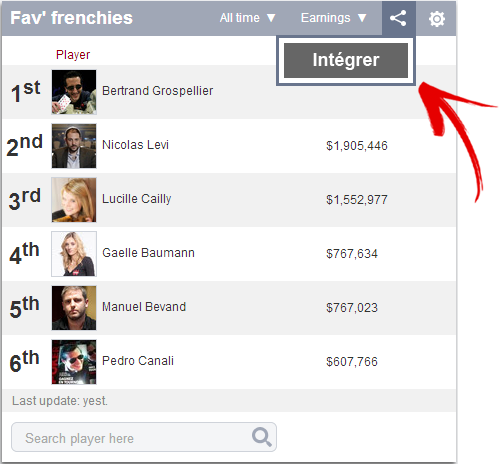 |
Dans le coin supérieur droit de chaque widget se trouve l'icône exporter ce widget. Il vous permet d'accéder à l'interface d'export ou Export Widget. Après avoir cliqué sur Intégrer, vous arrivez sur la page qui va vous permettre de paramétrer le widget de votre choix et si nécessaire, de l'éditer avant l'export. Prenons pour exemple le classement de mes joueurs français préférés Fav' Frenchies ! |
| 1 COMMENCER VOTRE WIDGET Dans cette boîte, vous pouvez ajouter ou supprimer des joueurs du widget initial affiché sur votre page d'accueil. |
 |
| 2 CONFIGURER VOTRE WIDGET Celle-ci vous permet de paramétrer le type et la période de classement. (ex : nombre d'ITM sur les 6 derniers mois). |
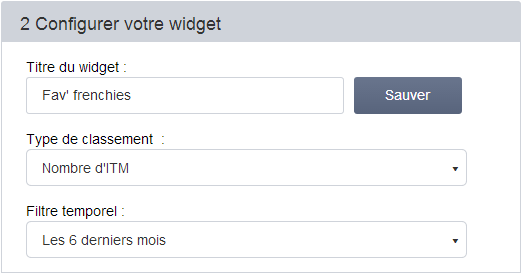 |
| 3 PERSONNALISER VOTRE WIDGET Ici vous pouvez agir sur la taille, le design et la langue. |
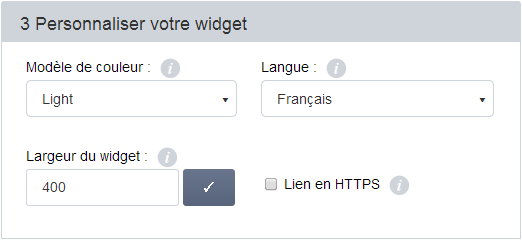 |
| 4 EXPORTER VOTRE WIDGET Et pour terminer cette boîte vous sert sur un plateau d'argent le code html à intégrer dans celui de votre page. Cliquez sur le bouton Copier et le tour est joué ! |
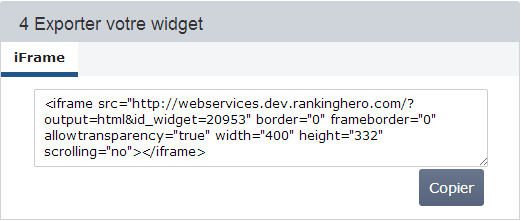 |
Veuillez noter que vous prévisualisez le résultat dans la colonne de droite de la même page en temps réel. Chaque modification effectuée est aussitôt appliquée !

Créer et gérer un Export Widget
 |
Je vous parlais dans le paragraphe précédent de l'Export Widget, cette interface qui vous permet de créer et gérer tous vos widgets exportés. Pour y accéder (sans partir d'un widget de votre page d'accueil), rendez-vous en haut à droite de votre page et vous trouverez le lien dans le menu-déroulant en cliquant sur votre photo. |
| Vous voilà à nouveau sur la page Export Widget mais cette fois-ci dans l'onglet Gestion.
Tous les export widgets sont listés dans cet onglet. Vous avez la possibilité de les éditer ou de les supprimer ce qui aura un impact direct sur les widgets dans vos sites internet où vous aurez intégré le code correspondant. Il s'agit donc d'une table de contrôle de tous vos widgets affichés hors de RankingHero.com. |
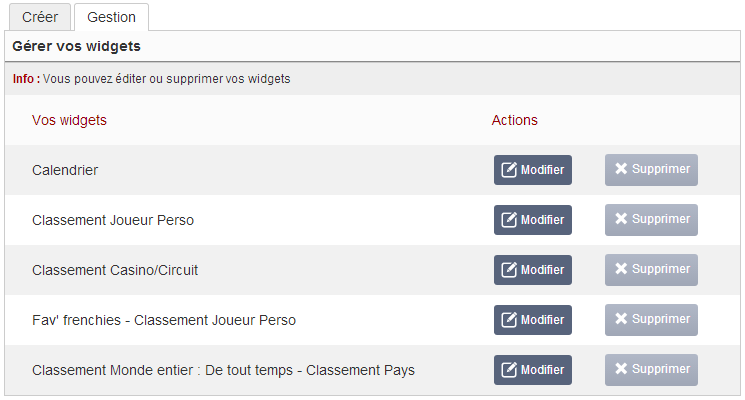 |
 |
Si vous vous rendez sur l'onglet Créer, vous reconnaîtrez la page destinée à exporter un widget existant expliquée précédemment MAIS sans widget pré-sélectionné.
Vous avez alors le choix ci-contre. Ensuite la procédure de configuration est identique à celle décrite dans Exporter un widget existant. |

|
J'ai cliqué sur un élément de la liste juste pour voir, ça va faire quelque chose ?Attention, aussitôt que vous cliquerez sur l'un d'entre eux, il sera généré. Rendez-vous alors dans l'onglet Gestion pour le supprimer s'il s'agit d'une action involontaire. |
N'oubliez pas une chose...
Si vous exportez un widget existant sur votre page d'accueil RankingHero, il devient alors ce que l'on nomme un Export Widget et sera totalement indépendant.
En effet lorsque vous modifiez le widget affiché sur votre page d'accueil, cela n'a aucun impact sur le widget exporté à partir de celui-ci. Et il en sera de même si vous modifiez un Export Widget dans l'onglet Gestion de l'interface vis-à-vis du widget de votre page d'accueil.
